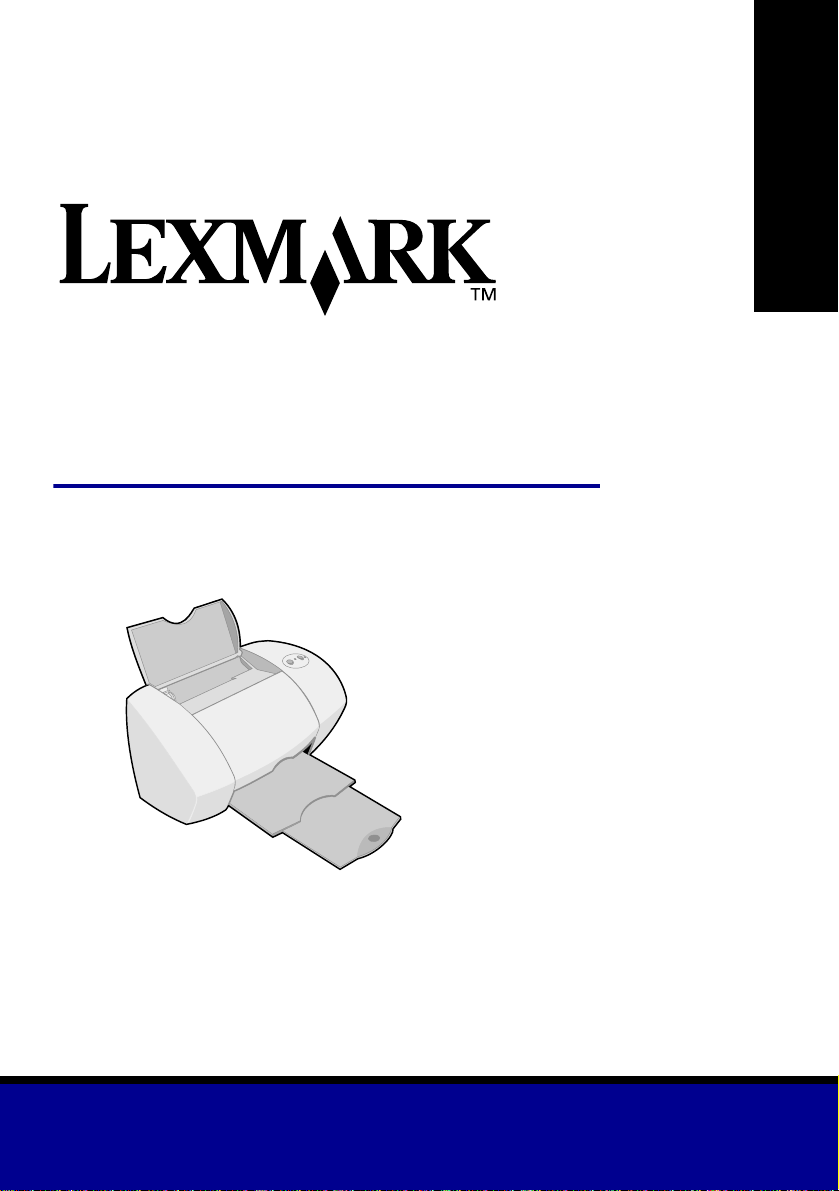
Z45
Color Jetprinter
Van installeren tot afdrukken
Van installeren tot
afdrukken
™
januari 2002
www.lexmark.com
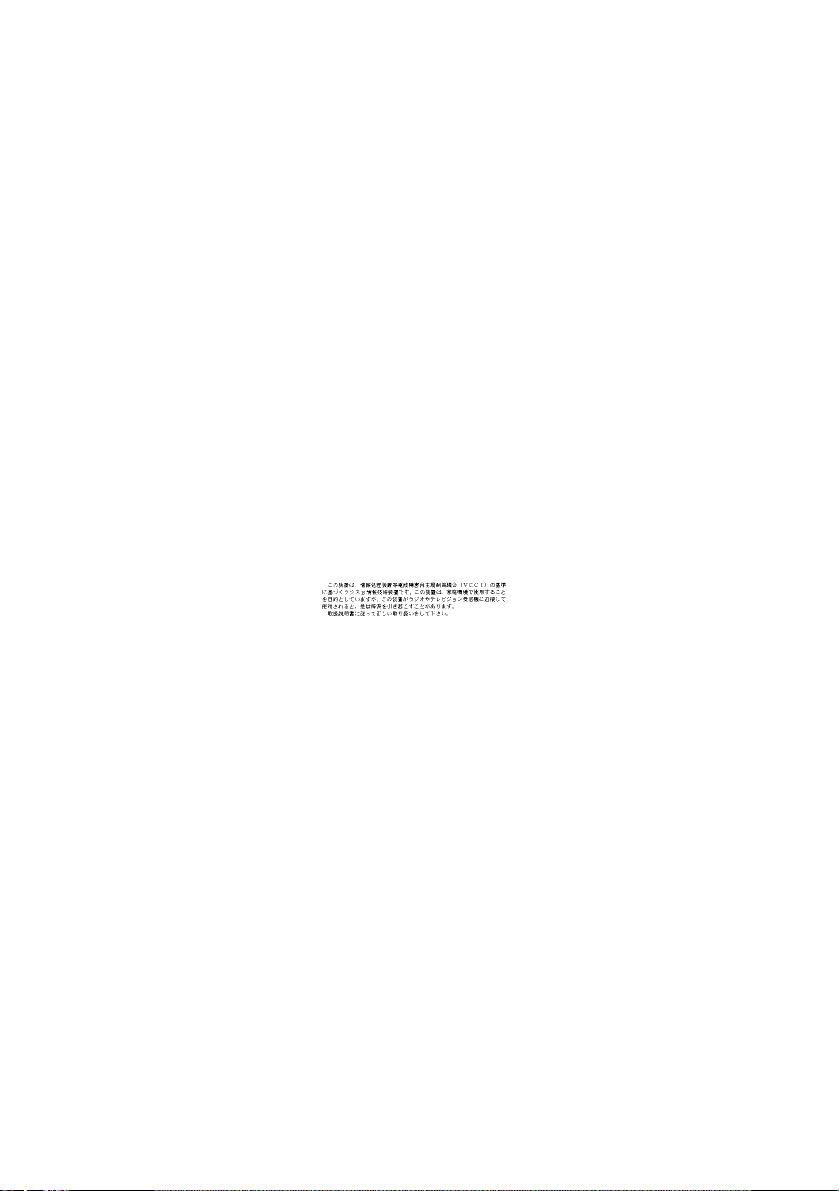
Veiligheidsvoorschriften
• Gebruik alleen de bij dit product
geleverde Lexmark netvoeding of
een goedgekeurd vervangend
Lexmark onderdeel.
• Sluit het netsnoer aan op een goed
toegankelijk stopcontact in de buurt
van het product.
• Neem contact op met een
professionele onderhoudstechnicus
voor onderhoud en reparaties die
niet in deze handleiding worden
beschreven.
ENERGY STAR
Het programma EPA ENERGY STAR
Office Equipment is een
samenwerkingsverband van
computerfabrikanten met als do elstelling
het bevorderen van het gebruik van
energiebesparende producten en het
beperken van luchtvervuiling die wordt
veroorzaakt door het opwekken van
energie.
Ondernemingen die aan dit programma
deelnemen, leveren computers, printers
of faxapparaten die worden
uitgeschakeld wanneer zij niet in gebruik
zijn. Hierdoor wordt het energieverbruik
van de apparatuur met wel 50 procent
teruggebracht. Lexmark is een
enthousiast deelnemer aan dit
programma.
Lexmark International, Inc. heeft in haar
hoedanigheid van ENERGY STAR
Partner vastgesteld dat dit product
voldoet aan de ENERGY STARrichtlijnen voor efficiënt energieverbruik.
Industry Canada compliance
statement
This Class B digital apparatus meets all
requirements of the Canadian
Interference-Causing Equipment
Regulations.
Avis de conformité aux normes
d'Industrie Canada
Cet appareil numérique de la classe B
respecte toutes les exigences du
Règlement sur le matériel brouilleur du
Canada.
Conformiteit met de richtlijnen van de
Europese Gemeenschap
Dit product voldoet aan de
veiligheidseisen die zijn omschreven in
de Europese richtlijnen 89/336/EEG en
73/23/EEG aangaande het
harmoniseren van de wetten van de
Lidstaten met betrekking tot
elektromagnetische compatibiliteit en
veiligheid van el ektrische appar a tuur die
is ontworpen voor gebruik binnen
bepaalde voltagegrenzen.
Een verklaring van conformiteit met de
eisen van de richtlijn is ge tek end do or de
Director of Manufacturing and Technical
Support, Lexmark International, S.A.,
Boigny, Frankrijk.
Dit product voldoet aan de eisen voor
apparaten van Klasse B, zoals
omschreven in richtlijn EN 55022 en in
de veiligheidseisen van EN 60950.
The United Kingdom
Telecommunications Act 1984
This apparatus is approved under the
approval number NS/G/1234/J/100003
for the indirect connections to the public
telecommunications systems in the
United Kingdom.
Japanese VCCI notice
ii
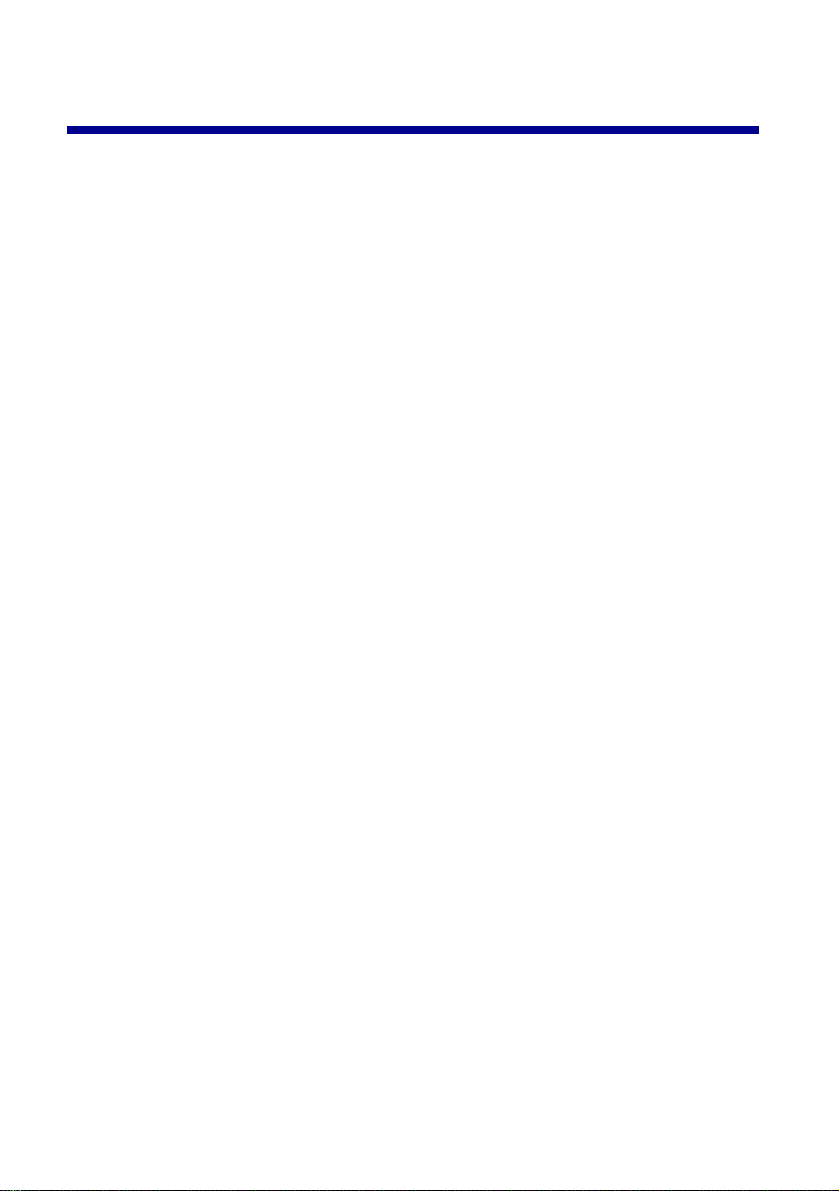
Inhoud
Printer instellen .................................................................. 1
Stap 1: Zorg dat de computer aan staat ........................................2
Stap 2: Controleer de printeronderdelen .......................................2
Stap 3: Sluit de netvoeding aan ....................................................3
Stap 4: Sluit de USB-kabel aan .....................................................4
Stap 5: Installeer de cartridges ......................................................4
Stap 6: Plaats papier in de printer .................................................6
Stap 7: Installeer de printersoftware ..............................................7
Informatie over de printer ............................................... 11
Printeronderdelen .......... ....................................... ....................... 11
Printerinstellingen opgeven met de printersoftware ....................12
Afdrukken naar wens met de software ........................................14
Help bij de printersoftware ...........................................................15
Afdrukken ......................................................................... 17
Digitale foto's afdrukken op een fotokaart (Windows) .................18
Meer tips voor afdrukken .............................................................20
Problemen oplossen .......................................................21
Controlelijst ........ ...... ...... ....... ...... ....... ...... ....... ...... .......................21
Problemen met het instellen van de printer oplossen .................23
Windows ........................ ................................. .............................23
Macintosh ................ ................................................................. ...26
Contact opnemen met Lexmark ........ ...... ....... ...... ....... ................28
Register ............................................................................ 29
iii
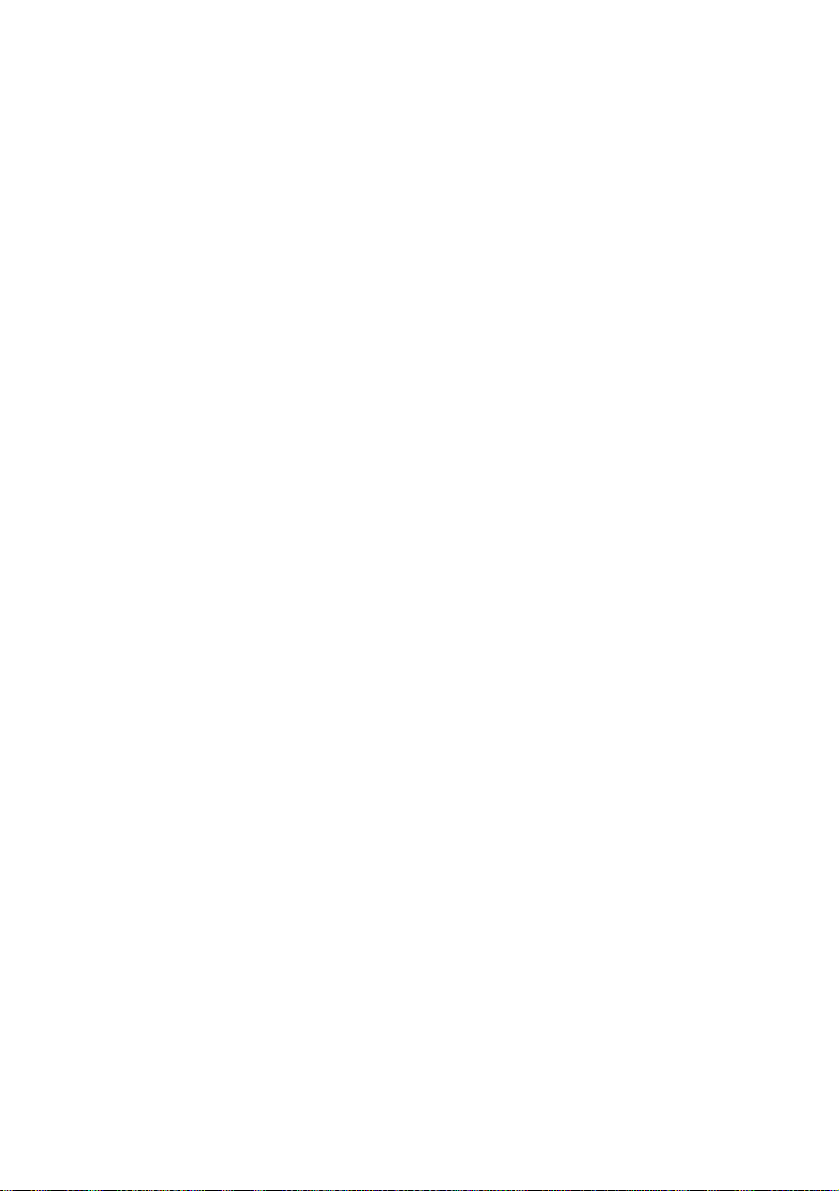
iv
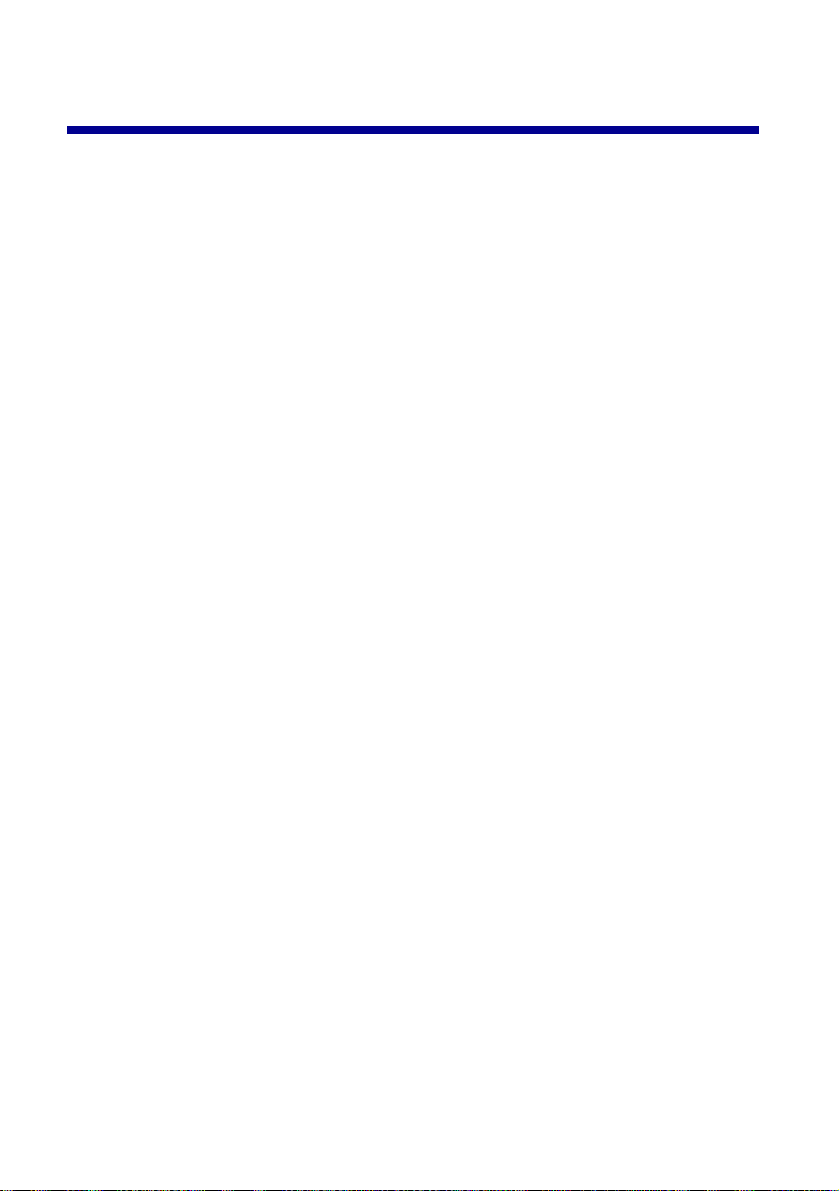
Printer instellen
In deze brochure vindt u stapsgewijze instructies waarmee u de printer kunt
installeren en een document kunt afdrukken in Windows 98, Windows Me,
Windows 2000, Windows XP, Mac OS 8.6 tot 9.2 of Mac OS X versie 10.0.3
tot 10.1.
Voor het instellen van de Lexmark™ Z45 Color Jetprinter™ hebt u het
volgende nodig:
een computer met een cd-romstation en USB-poort;
•
een apart aangeschafte USB-kabel, bijvoorbeeld Lexmark
•
artikelnummer 12A2405;
papier van het formaat A4 of Letter.
•
Zie pagina 28 voor meer informatie over hoe u contact opneemt met Lexmark.
1
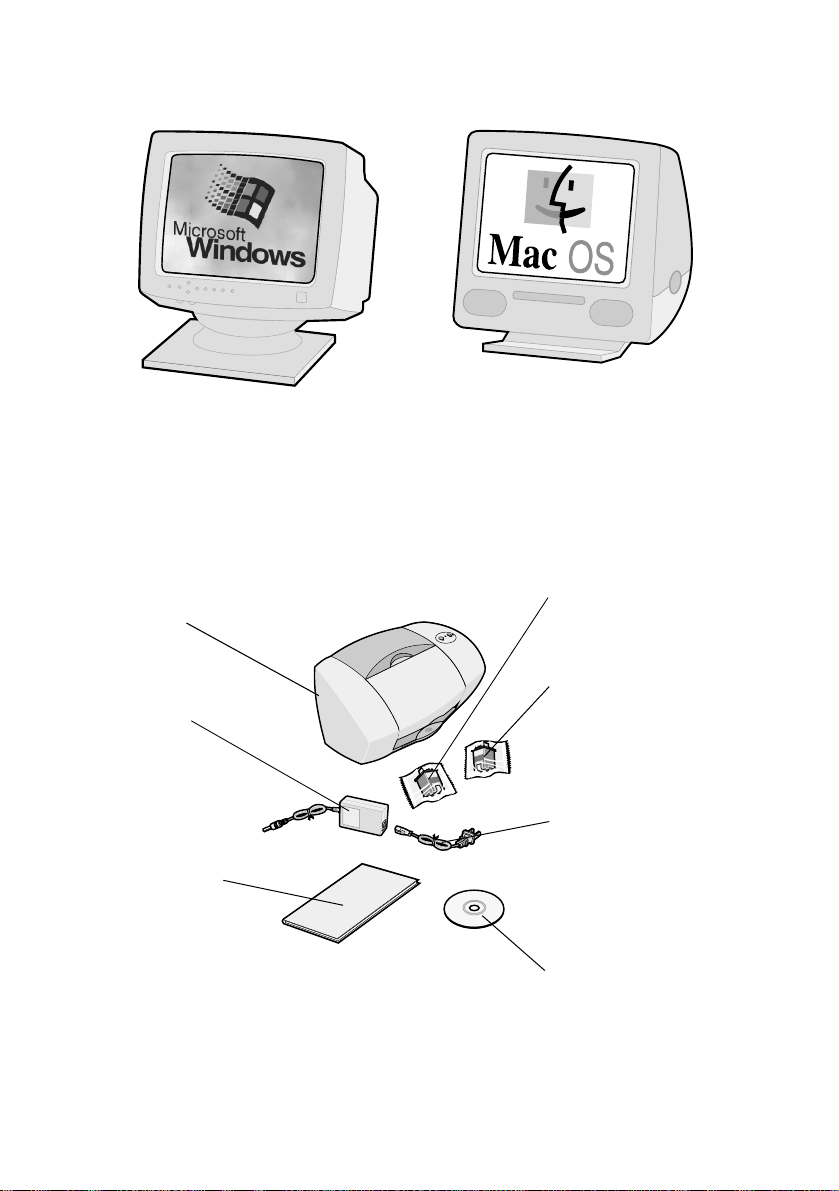
Stap 1: Zorg dat de computer aan staat
Windows 98/Me/2000
Windows XP
Mac OS 8.6 tot 9.2
Mac OS X versie
10.0.3 tot 10.1
Stap 2: Controleer de printeronderdelen
Zwarte-inktcartridge
Lexmark Z45
Netvoeding
Brochure
installeren tot
afdrukken
Van
(artikelnummer 12A1970)
Kleureninktcartridge
(artikelnummer 15M0120)
Netsnoer
Cd met printersoftware
Neem contact op met Lexmark als er onderdelen ontbreken. Zie pagina 28.
2
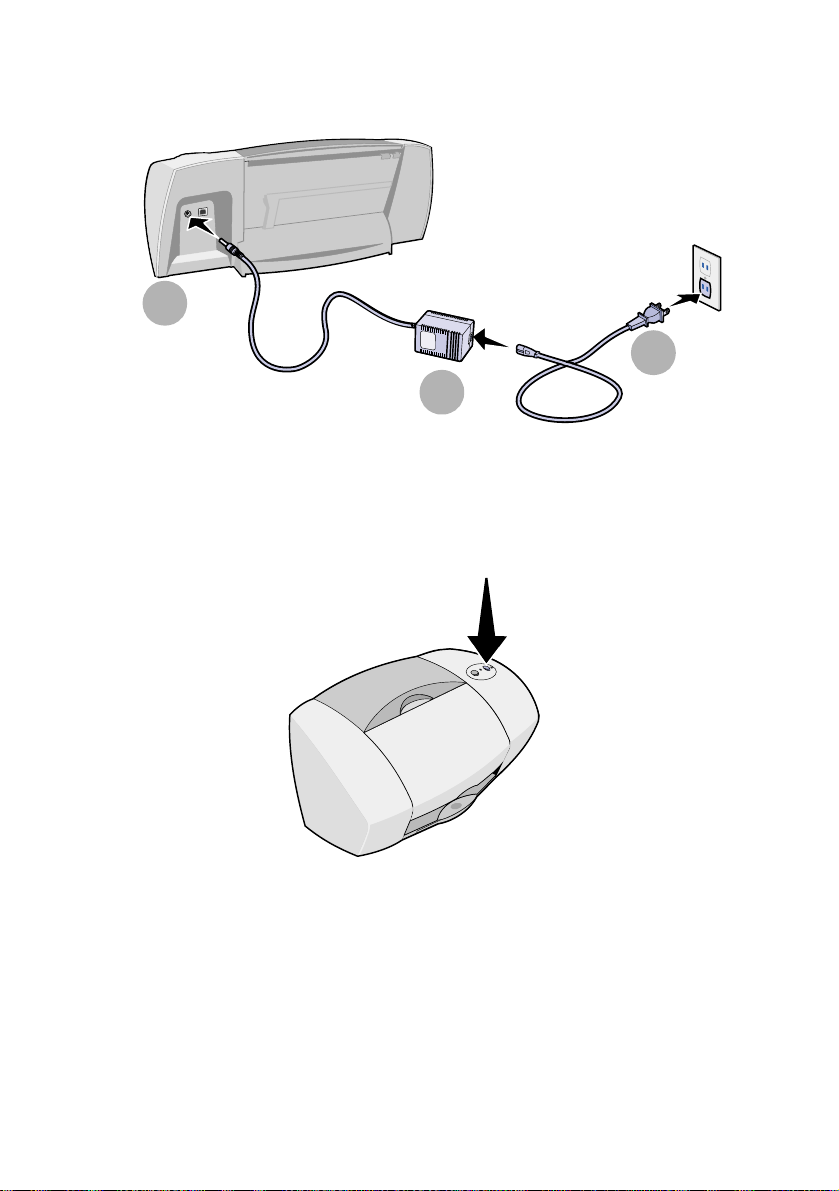
Stap 3: Sluit de netvoeding aan
1
2
Ga als volgt werk als het aan/uit-lampje niet brandt:
Controleer of de netvoeding goed is aangesloten.
1
Druk op de aan/uit-knop.
2
3
3
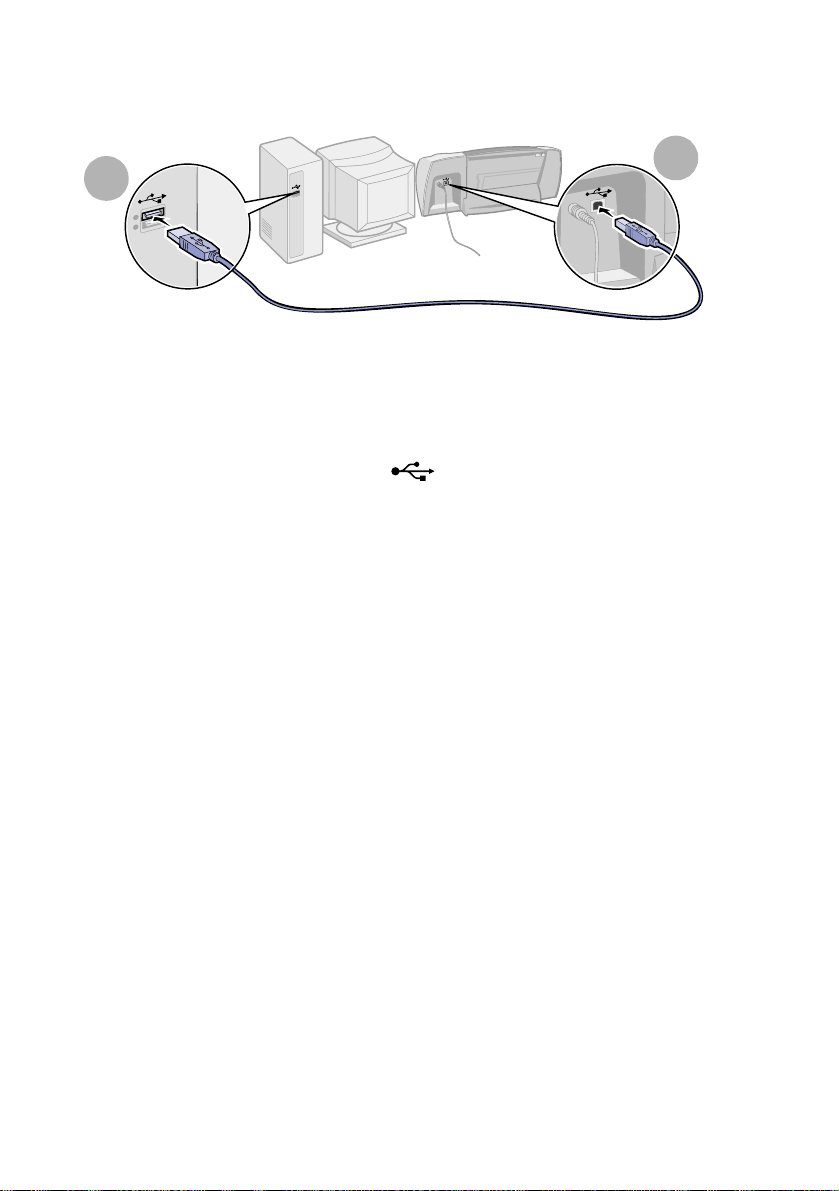
Stap 4: Sluit de USB-kabel aan
2
1
Opmerking: de plaats en stand van de USB-poort op de computer
kunnen afwijken van die in de afbeelding. De poort wordt
aangegeven met dit symbool:
Stap 5: Installeer de cartridges
Bij de printer worden een kleureninktcartridge (artikelnummer 15M0120) en
een zwarte-inktcartridge (artikelnummer 12A1970) geleverd.
U kunt afdrukken:
met een kleureninktcartridge in de linkerhouder en een
•
zwarte-inktcartridge in de rechterhouder;
met een kleureninktcartridge in de linkerhouder en een
•
foto-inktcartridge in de rechterhouder.
U kunt een foto-inktcartridge (artikelnummer 12A1990), een kleurencartridge
met een hoog rendement (artikelnummer 15M0125) of een
zwarte-inktcartridge met een hoog rendement (artikelnummer 12A1975)
afzonderlijk aanschaffen.
4
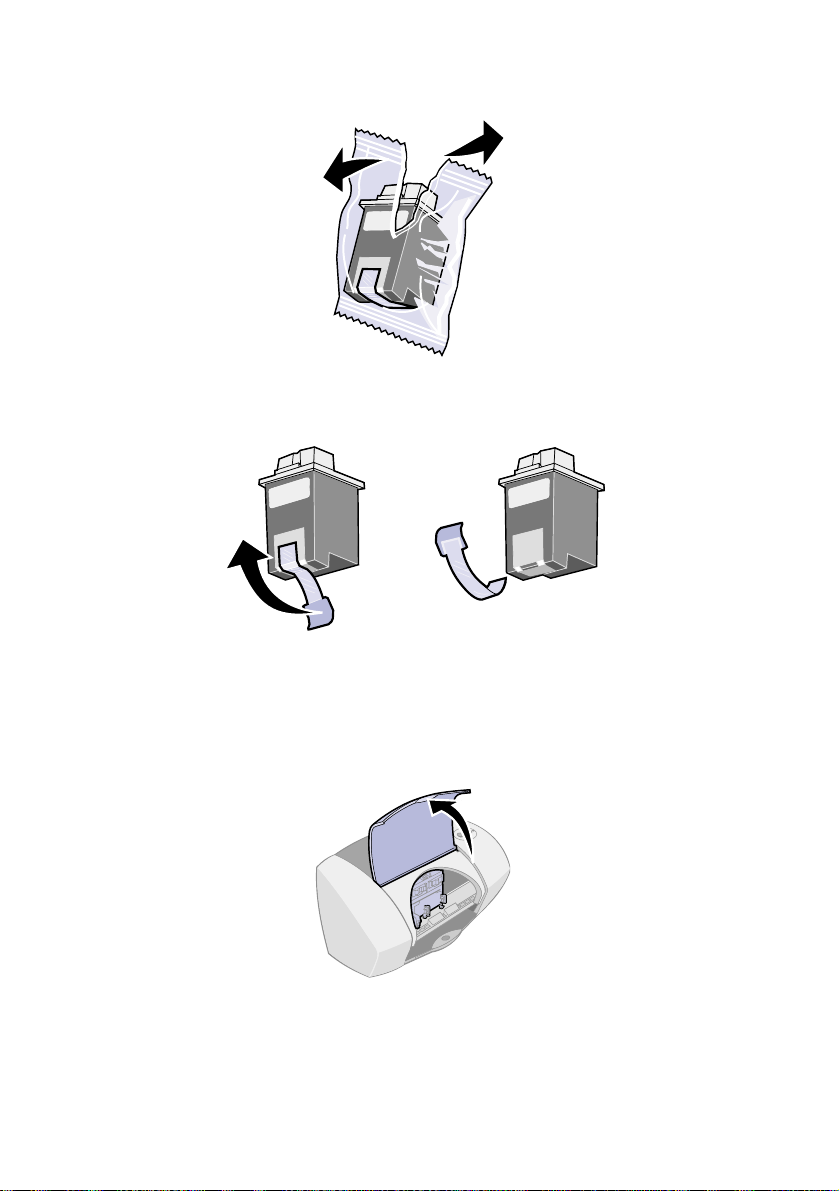
Haal de inktcartridge uit de verpakking.
1
V erwijder de sticker en transparante tape aan de achter- en onderzijde
2
van beide cartridge s.
Waarschuwing:
Open de voorklep.
3
Opmerking: de cartridgehouder beweegt zich naar de laadpositie.
zorg dat u de goudkleurige contactgedeelten aan de
achter- en onderzijde van de cartridges niet aanraakt of
verwijdert.
5
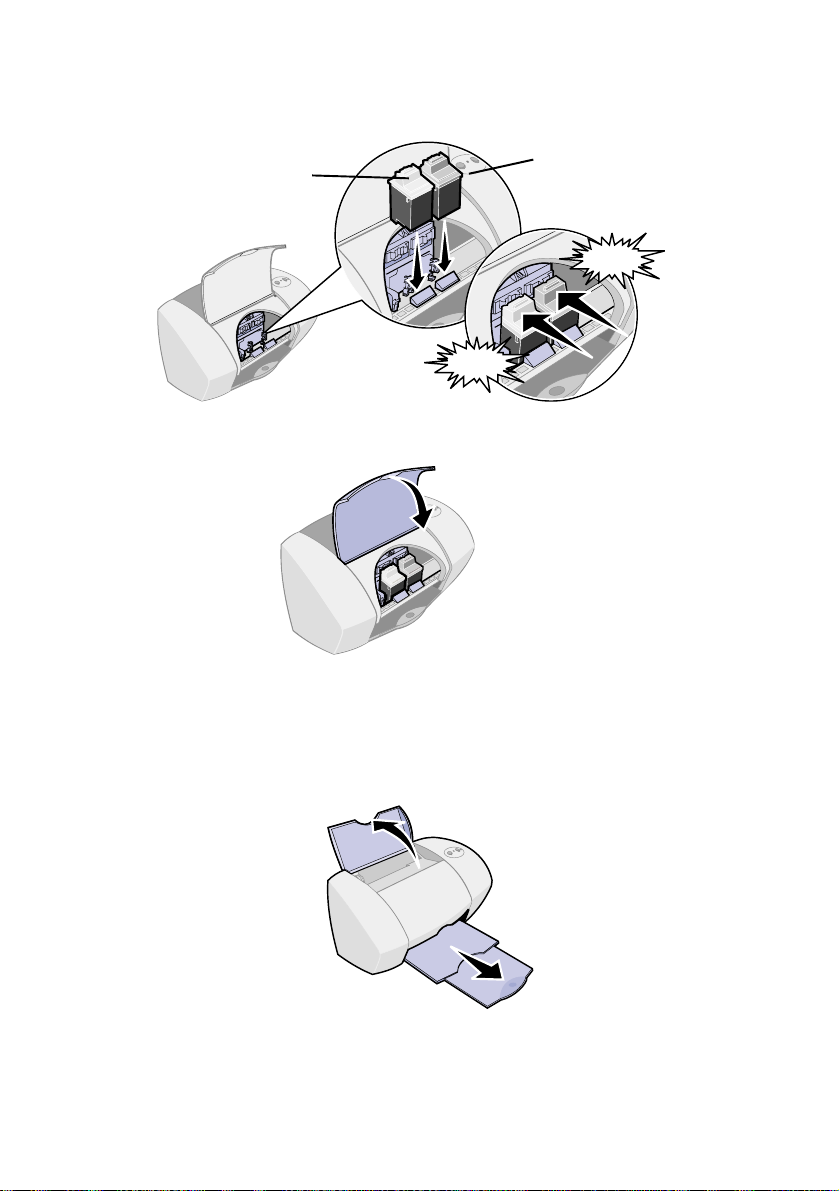
Plaats de kleureninktcartridge in de linkerhouder en klik deze vast.
4
Plaats de zwarte-inktcartridge in de rechterhouder en klik deze vast.
Kleureninktcartridge
(artikelnummer 15M0120)
KLIK
Sluit de voorklep.
5
Stap 6: Plaats papier in de printer
Zwarte-inktcar t ridge
(artikelnummer 12A1970)
KLIK
Open de papiersteun en trek de uitvoerlade volledig uit.
1
6
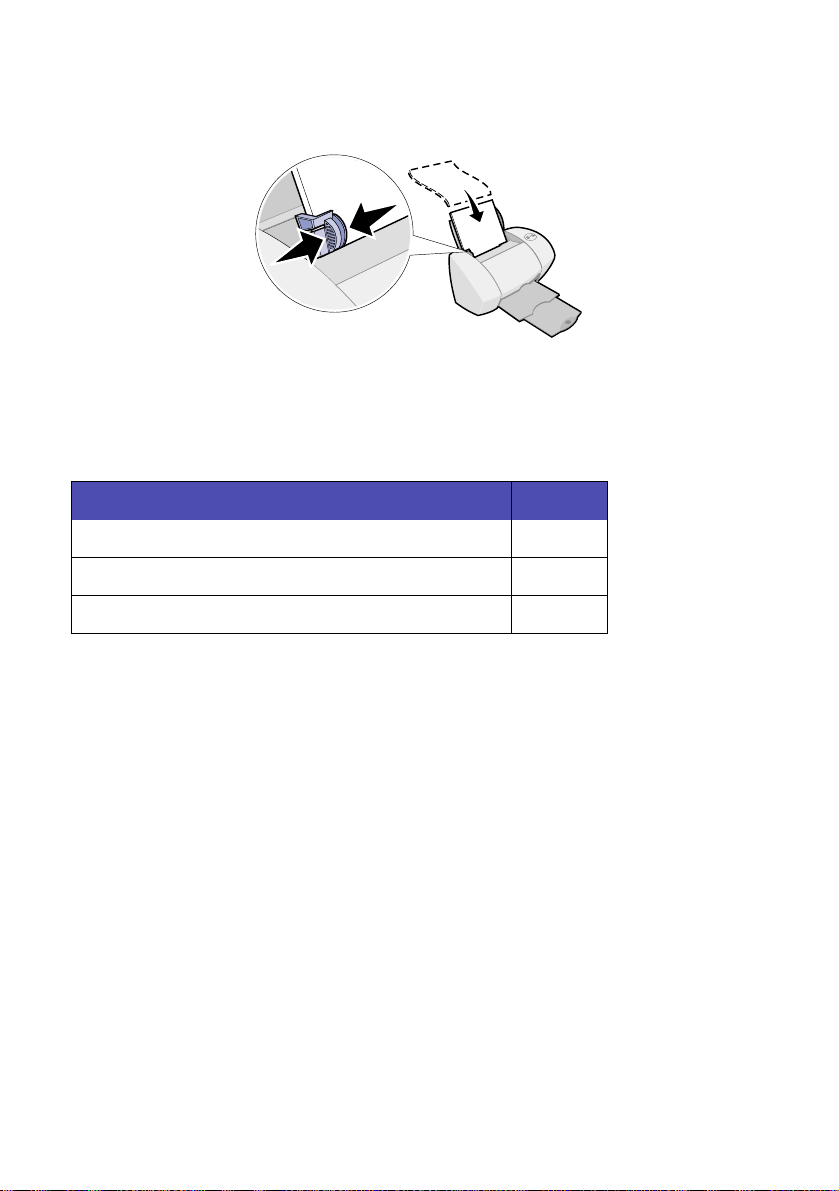
Plaats maximaal 100 vellen normaal inkjetpapier in de printer, druk de
2
papiergeleider in en schuif deze tegen de linkerzijde van het papier.
Stap 7: Installeer de printersoftware
Gebruik de procedure voor het betreffende besturingssysteem.
Besturingssysteem: Pagina:
Windows 98/Me/2000 en Windows XP 8
Mac OS 8.6 tot 9.2 9
Mac OS X versie 10.0.3 tot 10.1 10
Opmerking: de vensters die verschijnen tijdens de installatie kunnen
enigszins afwijken van de afgebeelde vensters. Met pijlen
wordt aangegeven waar u moet klikken.
7

Windows
Klik op Annuleren als het afgebeelde venster of een vergelijkbaar
1
venster verschijnt.
Plaats de cd met printersoftware in het cd-romstation.
2
Wacht tot het installatievenster voor de printersoftware van Lexmark
3
verschijnt en klik op Nu installeren.
Opmerking: zie pagina 23, als dit venster niet verschijnt.
Volg de aanwijzingen op het scherm om de installatieprocedure te
4
voltooien.
Gefeliciteerd
U hebt de printer ingesteld en de software geïnstalleerd. Ga nu verder met
“Informatie over de printer” op pagina 11.
8

Mac OS 8.6 tot 9.2
Sluit alle toepassingen die u niet gebruikt.
1
Plaats de cd met printersoftware in het cd-romstation.
2
Wacht tot het installatievenster van Lexmark verschijnt en klik op
3
Installeren en instemmen.
Opmerking: zie pagina 26, als dit venster niet verschijnt.
Volg de aanwijzingen op het scherm om de installatieprocedure te
4
voltooien.
Gefeliciteerd
U hebt de printer ingesteld en de software geïnstalleerd. Ga nu verder met
“Informatie over de printer” op pagina 11.
9

Mac OS X versie 10.0.3 tot 10.1
Sluit alle toepassingen die u niet gebruikt.
1
Plaats de cd met printersoftware in het cd-romstation.
2
Wacht tot het installatievenster voor de printersoftware van Lexmark
3
verschijnt en klik op Installeren en instemmen.
Opmerking: zie pagina 26, als dit venster niet verschijnt.
Volg de aanwijzingen op het scherm om de installatieprocedure te
4
voltooien.
Gefeliciteerd
U hebt de printer ingesteld en de software geïnstalleerd. Ga nu verder met
“Informatie over de printer” op pagina 11.
10

Informatie o ver de printer
Printeronderdelen
Papiersteun
Hiermee wordt
het papier
rechtop
gehouden.
Papiergeleider
Plaats deze
tegen het
papier om het
papier correct
in te voeren.
Aansluiting voor netvoeding
Papierinvoerknop en –
lampje
Druk op
papierinvoerknop als u
papier wilt plaatsen of
verwijderen of wilt doorgaan
met afdrukken.
Aan/uit-knop
en -lampje
Druk hierop om de
printer aan of uit te
zetten.
Voorklep
Open de voorklep om
cartridges te installeren of
vastgelopen papier te
verwijderen.
Papieruitvoerlade
Hier wordt het
papier
opgevangen
tijdens de uitvoer.
Aansluiting
voor
USB-kabel
11

Printerinstellingen opgeven met de printersoftware
Pintereigenschappen (Windows)
Open het gewenste bestand en klik op
Bestand Afdrukken
Eigenschappen of Voorkeuren.
U kunt de
printerinstellingen
aanpassen op de
tabbladen
Kwaliteit/
exemplaren,
Papierinstellingen
en Afdrukstijl.
Menu Taken
Dit menu kunt u
gebruiken v oor het
afdrukken van
foto's, banners,
enveloppen,
posters en nog
veel meer.
Dialoogvensters Afdrukken en Pagina-instelling (Macintosh)
Open het gewenste bestand
en klik op Bestand
Afdrukken.
Open het gewenste bestand
en klik op Bestand
Pagina-instelling.
Opmerking: afhankelijk van het gebruikte besturingssysteem
kunnen de vensters die verschijnen enigszins afwijken van de
afgebeelde vensters.
12

Gebruik de volgende tabel voor het bepalen van de instellingen voor
afdrukkwaliteit of papier so ort:
Windows Macintosh
1 Open het gewenste bestand en
klik op Bestand Afdrukken
Eigenschappen of Voorkeuren.
2 Selecteer een instelling voor de
afdrukkwaliteit op het tabblad
Kwaliteit/exemplaren.
3 Selecteer een papiersoort op het
tabblad Papierinstellingen.
1 Open het gewenste bestand en klik op
Bestand Afdrukken om het
dialoogvenster Afdrukken te openen.
2 Kies Papiersoort/kwaliteit in het
voorgrond me nu linksboven. U kunt ook de
optie voor kwaliteit en materiaalsoort
gebruiken.
3 Selecteer de instelling voor de
afdrukkwaliteit.
4 Selecteer een papiersoort.
De volgende tabel bevat een overzicht van de instellingen voor de
afdrukkwaliteit en de aanbevolen papiersoorten:
Afdrukkwaliteit Aanbevolen papiersoort
Snel afdrukken Normaal inkjetpapier, multifunctioneel papier, kantoorpapier of
kopieerpapier
Normaal Normaal of premium inkjetpapier, multifunctioneel papier,
kantoorpapier, kopieerpapier, opstrijktransfers of transparanten
Beter Premium inkjetpapier, transparanten, coated papier, glossy
papier of fotopapier
Best Transparanten, coated papier, glossy pap ier of fotopapier
13

Afdrukken naar wens met de software
Lexmark Printeroplossingen (Windows)
Dubbelklik op het
pictogram
LexmarkZ45
Printeroplossingen
op het bureaublad
of klik op Start
Programma's of Alle
Programma's
LexmarkZ45
LexmarkZ45
Printeroplossingen.
Gebruikershandleiding
Mac OS 8.6 tot 9.2:
Dubbelklik in de
map voor de
Lexmark Z45
printer op het
pictogram
Lexmark Z45
Gebruikershandleiding.pdf.
Mac OS X versie 10.0.3 tot 10.1
1 Klik op Computer in de Finder en dubbelklik op het pictogram
voor de O S X-schi jf de map Libr ary de printermap de map
Lexmark.
2 Dubbelklik op het pictogram Lexmark Z45
Gebruikershandleiding.pdf.
In Lexmark Printerop lossingen
vindt u uitgebreide informatie
over het oplossen van
problemen, het uitlijnen en
onderhouden van cartridges,
het afdrukken van een
testpagina en de
geav an ce erde func tie s van de
printer.
(Macintosh)
In de
Gebruikershandleiding
vindt u uitgebreide
informatie over het uitvoeren
van standaard afdrukta ken,
het uitlijnen en ond erhouden
van cartridges en het
oplossen van problemen.
14

Lexmark Z45 Printerbeheer (Mac OS 8.6 tot 9.2)
Lexmark Z45 Hulpprogramma (Mac OS X versie 10.0.3 tot 10.1)
Mac OS 8.6 tot 9.2
1 Kies Regelpanelen
in het Appl e-menu.
2 Kies Printerbeheer
voor de printer.
Mac OS X versie 10.0.3 tot 10.1
1 Klik op Computer in de Finder en dubbelklik op het
pictogram voor de OS X-schijf de map Library de
printermap de map Lexmark.
2 Dubbelklik op het pictogram Lexmark Z45
Hulpprogramma.
U kunt Lexmark Z45
Printerbeheer en
Lexmark Z45
Hulpprogramma
gebruiken vo or
uitgebreide informatie
over het uitlijnen en
onderhouden va n
cartridges, het
afdrukken va n een
testpagina, het
verkrijgen van
informatie over de
printer en het bestellen
van supplies.
Help bij de printersoftware
Zie “Problemen oplossen” op pagina 21 voor meer informatie over het
oplossen van afdrukproblemen. In de volgende tabel wordt aangegeven hoe u
voor de afzonderlijke besturingssystemen meer informatie kunt weergeven.
Windows Mac OS 8.6 tot 9.2
Klik op Help op een
tabblad van
Printereigenschappen of
Lexmark Z45
Printeroplossingen. Zie
pagina 14 voor informatie
over het openen van
Lexmark Z45
Printeroplossingen.
• Klik op het Apple-menu en
kies Regelpanelen
LexmarkZ45
Printerbeheer. Klik op ?.
• Klik op Help in het
dialoogvenster
Pagina -ins te lli ng of
Afdrukken.
15
Mac OS X versie
10.0.3 tot 10.1
1 Klik op het pictogram
Finder in het Dock.
2 Kies Help Mac
Help in de menubalk.
3 Klik op de pijl naar
links en kies
Lexmark Z45 Help.

16

Afdrukken
Zie pagina 18 voor meer informatie over het afdrukken van een fotokaart met
het besturingssysteem Windows. Zie pagina 20 voor meer informatie over
het afdrukken van andere projecten.
Wenskaart
Envelop
Op beide zijden
van een vel
papier
afdrukken
Brochure
Meerdere pagina's afdrukken
op hetzelfde vel papier
Poster
Opstrijktransfer
Banner
Transparant
Opmerking: de printersoftware voor het besturingssysteem ondersteunt
mogelijk niet al deze functies.
17

Digitale foto's afdrukken op een fotokaart (Windows)
Plaats maximaal 10 kaarten verticaal tegen de rechterzijde van de
1
papiersteun.
Als u fotokaarten plaatst, is het belangrijk dat:
–
u de instructies die bij de kaarten zijn geleverd aandachtig
doorleest;
–
de afdrukzijde naar boven is gericht;
–
u de kaarten niet in de printer duwt;
–
de kaarten hetzelfde formaat hebben.
Druk de papiergeleider in en schuif deze tegen de linkerzijde van het
2
papier.
18

Open de digitale foto in een fototoepassing.
3
Open Printereigenschappen vanuit de software waarmee u werkt.
4
Windows 98/Me en Windows XP: open het bestand dat u wilt
afdrukken en klik op Bestand
Voorkeuren.
Windows 2000: open het bestand dat u wilt afdrukken en klik op
Bestand
Printerinstellingen.
Opmerking: bij sommige toepassingen in Windows 2000/Me en
Afdrukken. Klik op Wijzigen op het tabblad
Windows XP moet u de aanwijzingen voor Windows 98
gebruiken om Voorkeursinstellingen voor afdrukken of
Printereigenschappen te openen.
Afdrukken Eigenschappen of
Kies Foto afdrukken in het menu Taken.
5
19

Het venster Foto afdrukken verschijnt.
Selecteer een afdrukkwaliteit bij stap 1.
6
Selecteer een papierformaat bij stap 2 en klik op OK.
7
Klik op OK in Printereigenschappen.
8
Klik op OK of Afdrukken in het venster Afdrukken.
9
Verwijder elke foto zodra de foto uit de printer komt en laat de foto's
10
drogen voordat u ze op elkaar legt. Hiermee voorkomt u vlekken op de
foto's.
Meer tips voor afdrukken
Gebruik de volgende stappen voor het betreffende besturingssysteem als u
speciale projecten wilt afdrukken.
Windows Macintosh
1 Raadpleeg Lexmark Z45
Printeroplossingen. Zie pagina 14.
2 Klik op Tips voor afdrukken.
1 Raadpleeg de
Zie pagina 14.
2 Klik op de koppeling Tips voor
afdrukken in de navigatiebalk aan de
linkerzijde.
Gebruikershandleiding
20
.

Problemen oplossen
Controlelijst
De netvoeding is stevig aangesloten op de printer en het stopcontact.
Zie pagina 3 voor meer informatie.
De printer en de computer staan aan. Zie pagina 3 voor meer informatie.
De USB-kabel is stevig aangesloten op de computer en de printer. Zie
pagina 4 voor meer informatie over het aansluiten van de USB-kabel.
De sticker en transparante tape zijn verwijderd van beide cartridges. U
moet de goudkleurige contactgedeelten aan de achter- en onderzijde
van de cartridges niet aanraken of verwijderen. Zie pagina 5 voor meer
informatie.
De zwarte-inktcartridge (artikelnummer 12A1970) is in de rechterhouder
geplaatst en de kleureninktcartridge (artikelnummer 15M0120) in de
linkerhouder. Zie pagina 6 voor meer informatie.
Het papier is correct in de printer geplaatst. Duw het papier niet te ver in
de printer. Zie pagina 6 voor meer informatie.
De printersoftware is correct geïnstalleerd.
Windows Mac OS 8.6 tot 9.2
Klik op het bureaublad
op Start Programma's
of Alle programma's .
Als Lexmark Z45 niet
wordt weergegeven in
de lijst, moet u de
printersoftware
installeren. Zie pagina 8.
Kies Regelpanelen in
het Apple-menu.
Als Lexmark Z45
Printerbeheer niet wordt
weergege ven, moet u de
printersoftware
installeren. Zie pagina 9.
21
Mac OS X versie 10.0.3
tot 10.1
Klik op Computer in de
Finder en dubbelklik op
het pictogram voor de
OS X-schijf de bibliotheekmap de
printermap de map
Lexmark.
Als Lexmark Z45
Hulpprogramma niet
wordt weergegeven,
moet u de printersoftware installeren. Zie
pagina 10.

Er is een uitlijningspagina afgedrukt tijdens de installatie. Controleer het
volgende als dit niet het geval is:
De inktcartridges zijn correct g eïnstalleerd. Zie pagina 4.
–
Volg de aanwijzingen in eventuele foutberichten.
–
De printer is rechtstreeks aangesloten op de computer. Ga als volgt te
werk als dit niet het geval is:
Maak de printer los van alle externe apparaten, zoals hubs,
1
schakelkastjes, scanners of faxapparaten en sluit printer rechtstreeks
aan op de computer met een USB-kabel.
Gebruik de volgende instructies om een testpagina af te drukken.
2
Mac OS X versie
Windows Mac OS 8.6 tot 9.2
1 Dubbelklik op het
pictogram
Lexmark Z45
Printeroplossingen
op het bureaublad.
2 Klik op Testpagina
afdrukken op het
tabblad Problemen
oplossen.
1 Klik op het
Apple-menu en kies
Regelpanelen
Lexmark Z45
Printerbeheer.
2 Klik op Testpagina
afdrukken.
10.0.3 tot 10.1
1 Open Lexmark Z45
Hulpprogramma. Zie
pagina 15.
2 Klik op Testpagina
afdrukken op het
tabblad Cartridges.
Als de testpagina wordt afgedrukt, ligt het probleem mogelijk bij
–
het aangesloten apparaat en niet bij de printer. Raadpleeg de
documentatie bij het aangesloten apparaat voor meer informatie.
Als de testpagina niet wordt afgedrukt, raadpleegt u de Help bij
–
de printersoftware voor meer informatie. Zie pagina 15.
22

Problemen met het instellen van de printer oplossen
Raadpleeg Lexmark Printeroplossingen (zie pagina 14) of de
gebruikershandleiding (zie pagina 14) voor meer informatie over het oplossen
van problemen die mogelijk optreden bij het instellen van de printer, zoals:
•
lage afdruksnelheid of slechte afdrukkwaliteit;
•
papier wordt niet goed ingevoerd of loopt vast;
•
foutberichten of knipperende lampjes.
Met de informatie in dit hoofdstuk kunt u eventuele problemen oplossen die
optreden tijdens het instellen van de printer.
Besturingssysteem: Pagina:
Windows 23
Macintosh 26
Windows
Er gebeurt niets nadat de cd met printersoftware in het
cd-romstation geplaatst is.
Sluit alle geopende toepassingen.
1
Start de compute r opn ieu w op.
2
Klik op Annuleren als er vensters verschijnen die lijken op het venster
3
in stap 1 op pagina 8.
Verwijder de cd met printersoftware uit het cd-romstation en plaats de
4
cd opnieuw in het station.
Dubbelklik op Deze computer op het bureaublad.
5
Dubbelklik op het pictogram van het cd-romstation en zo nodig op
6
setup.exe.
Ga door met stap 3 op pagina 8.
7
23

Printer werkt niet.
Ga als volgt te werk:
•
Controleer de printerst atus :
Windows 98/Me/2000 Windows XP
1 Kies Instellingen
menu Start.
2 Dubbelklik in de map Printers op
het pictogram voor de
Lexmark Z45 printer.
3 Controleer of in het menu Printer:
– de optie Als standaard
instellen is ingesch akeld;
– de optie Afdrukken
onderbreken is uit ges ch akeld.
•
Controleer de printerpoort:
Windows 98/Me Windows 2000 Windows XP
Printers in het
1 Kies
2 Dubbelklik in de map Pr inters op
3 Controleer of in het menu Printer:
Configuratiescherm
Printers en andere hardware
Printers en faxapparaten in het
menu Start.
het pictogram voor de Lexmark
Z45.
– de optie Als standaar d instelle n
is ingeschakeld;
– de optie Afdrukken
onderbreken is uitgeschakeld.
1 Klik op Start
Instellingen
Printers.
2 Klik met de rechter-
muisknop op het
pictogram van de
Lexmark Z45 printer
en kies Eigenschappen.
3 Klik op de tab
Details.
4 Selecteer de printer-
poort in de keuzelijst
Poorten.
Als de USB-poort
niet wordt weergegeven, moet u de
printersoftware verwijderen en opnieuw
installeren.
5 Klik op OK.
1 Klik op Start
Instellingen
Printers.
2 Klik met de rechter-
muisknop op het
pictogram van de
Lexmark Z45 printer
en kies Eigenschappen.
3 Klik op de tab
Poorten.
4 Selecteer de
USB-poort in de lijst
met poorten.
Als de USB-poort
niet wordt weergegeven, moet u de
printersoftware verwijderen en opnieuw
installeren.
5 Klik op Toepassen.
6 Klik op OK.
24
1 Klik op Start Confi-
guratiescherm
Printers en andere
hardware Printers
en faxapparaten.
2 Klik op de tab
Poorten.
3 Selecteer de
USB-poort in de lijst
met poorten.
Als de USB-poort
niet wordt weergegeven, moet u de
printersoftware verwijderen en opnieuw
installeren.
4 Klik op Toepassen.
5 Klik op OK.

•
Ga na of u niet meerdere exemplaren van de printersoftware hebt
geïnstalleerd:
Windows 98/Me/2000: kies Instellingen Printers in het menu
a
Start.
Windows XP: kies Configuratiescherm Printers en andere
hardware Printers en faxapparaten.
b
Controleer of in de map Printers slechts één pictogram
Lexmark Z45 staat.
Als u de printersoftware meerdere malen hebt geïnstalleerd,
verwijdert u alle exemplaren. Start de computer opnieuw op en
installeer de printersoftware.
Als de printerpoort verkeerd is ingesteld of er meerdere exemplaren van de
printersoftware aanwezig zijn, moet u de printersoftware verwijderen en
opnieuw installeren:
Kies Programma's of Alle programma's Lexmark Z45 Installatie
1
ongedaan maken.
Volg de aanwijzingen op het scherm om de printersoftware te
2
verwijderen.
Start de compute r opn ieu w op.
3
Zie pagina 8 voor informatie over het opnieuw installeren van de
4
printersoftware.
Papierinvoerlampje knippert.
•
Als het papier op is, plaatst u papier in de printer. Zie pagina 6 voor
meer informatie.
•
Als het papier is vastgelopen in de printer, verwijdert u het vastgelopen
papier en zorgt u dat het papier juist wordt ingevoerd. Zie pagina 6
voor meer informatie.
•
Volg de aanwijzingen in eventuele foutberichten. Klik op ? in het
foutbericht voor meer informatie.
25

Macintosh
Er gebeurt niets nadat de cd met printersoftware in het
cd-romstation geplaatst is.
Controleer of de cd met de Lexmark Z45 printersoftware in het
1
cd-romstation zit.
Dubbelklik op het pictogram van de Lexmark Z45 cd op het
2
bureaublad.
Dubbelklik op het installatiepictogram in de map voor de cd.
3
4
Mac OS 8.6 tot 9.2: ga door met stap 3 op pagina 9.
Mac OS X versie 10.0.3 tot 10.1: ga door met stap 3 op pagina 10.
Printer werkt niet.
Controleer of de USB-kabel stevig is aangesloten, het netsnoer van de printer
is aangesloten en het aan/uit-lampje brandt. Als de printer nog steeds niet
werkt, gebruikt u de procedure voor het betreffende besturingssysteem.
Mac OS 8.6 tot 9.2
Klik op Kiezer in het Apple-menu.
1
Markeer de Lexmark Z45 printer in het linkervenster van de Kiezer.
2
Als de printer niet wordt weergegeven in het linkervenster van de
Kiezer, moet u de printersoftware installeren. Zie pagina 9.
Selecteer het pictogram Lexmark Z45 in het vak voor verbinden in de
3
Kiezer.
Als het pictogram niet wordt weergegeven, controleert u de aansluiting
van de USB-kabel en herhaalt u stap 2 en stap 3.
Klik op het vakje in de linkerbovenhoek om de Kiezer te sluiten.
4
Klik op OK wanneer het dialoogvenster Pagina-instelling verschijnt.
5
Markeer het pictogram Lexmark Z45 op het bureaublad.
6
26

Open het menu Print in de menubalk.
7
Controleer of de opties Standaardprinter en Start afdrukwachtrij zijn
8
ingeschakeld.
Mac OS X versie 10.0.3 tot 10.1
Klik op het pictogram Finder in het Dock.
1
Klik op de knop Programma's in de werkbalk in het venster Finder.
2
Dubbelklik op de map Hulpprogramma's.
3
Dubbelklik op het pictogram Print Center.
4
Klik op de optie voor het weergeven van printers in het menu Printers.
5
Als de printer niet wordt weergegeven, controleert u of de USB-kabel
goed is aangesloten. Zie pagina 4 voor meer informatie.
Selecteer Lexmark Z45 in de lijst met printers.
6
Kies Standaardprinter in het menu Printers.
7
Kies Toon wachtrij in het menu Printers als deze optie beschikbaar is.
8
Kies Start wachtrij in het menu Wachtrij, als deze optie beschikbaar is.
9
Selecteer de afdruktaak .
10
Klik op Nogmaals of Hervatten.
11
Papierinvoerlampje knippert.
•
Als het papier op is, plaatst u papier in de printer. Zie pagina 6 voor
meer informatie.
•
Als het papier is vastgelopen in de printer, verwijdert u het vastgelopen
papier en zorgt u dat het papier juist wordt ingevoerd. Zie pagina 6
voor meer informatie.
•
Volg de aanwijzingen in eventuele foutberichten.
27

Contact opnemen met Lexmark
Bezoek de weblocatie van Lexmark o p www.lexmark.com voor:
technische ondersteuning;
•
printerregistratie;
•
publicaties met betrekking tot de printer;
•
gratis producten.
•
In de tabel vindt u andere manieren waarop u contact kunt opnemen met
Lexmark.
Mac OS X versie
Windows Mac OS 8.6 tot 9.2
10.0.3 tot 10.1
• Klik op
Contactgegevens
Klantenservice in
Lexmark
Printeroplossingen.
• Plaats de cd-rom
met printersoftware
in het cd-romstation
en klik op Contact
opnemen met
Lexmark
Technische
ondersteuning.
• Dubbelklik op
Technische
ondersteuning in de
printermap.
• Plaats de cd- rom
met printersoftware
in het cd-romstation
en klik op Contact
opnemen met
Lexmark.
• Plaats de cd- rom
met printersoftware
in het cd-romstation
en klik op Contact
opnemen met
Lexmark.
• Klik op Contact
opnemen met
Lexmark in
Lexmark Z45
Hulpprogramma.
28

Register
A
aanbevolen, papiersoort . . . . . . . . . 13
aansluiten
netvoeding . . . . . . . . . . . . . . . . . . 3
USB-kabel . . . . . . . . . . . . . . . . . . 4
afdrukken
foto's (Windows) . . . . . . . . . . . . 18
speciale projecten . . . . . . . . . . . 17
testpagina . . . . . . . . . . . . . . . . . 22
Afdrukken, dialoogvenster
(Macintosh) . . . . . . . . . . . . . . . . . 12
afdrukkwaliteit, instellingen
selecteren . . . . . . . . . . . . . . . . . . 13
C
cartridges, artikelnummers . . . . . . . . 4
cartridges, installeren . . . . . . . . . . . . 4
contact opnemen met Lexmark . . . 28
controlelijst voor oplossen
van problemen . . . . . . . . . . . . . . . 21
F
fotokaarten plaatsen . . . . . . . . . . . 18
G
Gebruikershandleiding
(Macintosh) . . . . . . . . . . . . . . . . . 14
H
Help, weergeven . . . . . . . . . . . . . . 15
I
installeren
cartridges . . . . . . . . . . . . . . . . . . . 4
printersoftware . . . . . . . . . . . . . . . 7
Mac OS 10.0.3 tot 10.1 . . . . . 10
Mac OS 8.6 tot 9.2 . . . . . . . . . . 9
Windows . . . . . . . . . . . . . . . . . . 8
K
kennisgevingen
conformiteit met de richtlijnen van de
Europese Gemeenschap . . . . . . ii
Energy Star . . . . . . . . . . . . . . . . . . ii
Industry Canada compliance
statement . . . . . . . . . . . . . . . . . . ii
The United Kingdom
Telecommunica tio ns Act 198 4
(Telecommunicatiewet voor het
Verenigd Koninkrijk 1984) . . . . . ii
veiligheidsvoorschriften . . . . . . . . ii
L
Lexmark Printeroplossingen
(Windows) . . . . . . . . . . . . . . . . . . . 14
Lexmark Z45 Hulpprogramma (Mac
OS X versie 10.0.3 tot 10.1) . . . . . 15
P
Pagina-instelling, dialoogvenster
(Macintosh) . . . . . . . . . . . . . . . . . . 12
papier
aanbevolen . . . . . . . . . . . . . . . . . 13
geleider, aanpassen . . . . . . . . . . . 7
instellingen, weergeven . . . . . . . 13
plaatsen . . . . . . . . . . . . . . . . . . . . 6
storing . . . . . . . . . . . . . . . . . 25, 27
plaatsen
fotokaarten . . . . . . . . . . . . . . . . . 18
papier . . . . . . . . . . . . . . . . . . . . . . 6
Printerbeheer (Mac OS 8.6
tot 9.2) . . . . . . . . . . . . . . . . . . . . . . 15
Printereigenschappen
(Windows) . . . . . . . . . . . . . . . . . . . 12
29

printeronderdelen
papier
geleider . . . . . . . . . . . . . . . 7, 11
knop en lampje . . . . . . . . . . . 11
steun . . . . . . . . . . . . . . . . . . . 11
uitvoerlade . . . . . . . . . . . . . . 11
stroom
aan/uit-knop . . . . . . . . . . . . . . 3
aan/uit-knop en -lampje . . . . 11
aansluiting voor
netvoeding . . . . . . . . . . . . . 11
netsnoer . . . . . . . . . . . . . . . . . 2
netvoeding . . . . . . . . . . . . . . . 2
USB-kabelaansluiting . . . . . . . . 11
voorklep . . . . . . . . . . . . . . . . . . . 11
printersoftware
Help weergeven . . . . . . . . . . . . . 15
installeren . . . . . . . . . . . . . . . . . . 7
Mac OS 10.0.3 tot 10.1 . . . . . 10
Mac OS 8.6 tot 9.2 . . . . . . . . . 9
Windows . . . . . . . . . . . . . . . . . 8
Macintosh
Afdrukken, dialoogvenster . . 12
Gebruikershandleiding
Lexmark Z45 Hulpprogramma
(Mac OS X versie 10.0.3
tot 10.1) . . . . . . . . . . . . . . . . 15
Pagina-instelling,
dialoogvenster . . . . . . . . . . 12
Printerbeheer (Mac OS 8.6
tot 9.2) . . . . . . . . . . . . . . . . . 15
verwijderen (Windows) . . . . . . . 25
Windows
Lexmark Printeroplossingen . 14
Printereigenschappen . . . . . . 12
Taken, menu . . . . . . . . . . . . . 12
printersoftware-cd, problemen oplossen
Macintosh . . . . . . . . . . . . . . . . . 26
Windows . . . . . . . . . . . . . . . . . . 23
problemen oplossen
aangesloten apparaten . . . . . . . 22
cartridges . . . . . . . . . . . . . . . . . . 21
cd met printersoftware
Macintosh . . . . . . . . . . . . . . . 26
Windows . . . . . . . . . . . . . . . . 23
. . . . . 14
controlelijst . . . . . . . . . . . . . . . . . 21
installatievenster wordt niet
weergegeven
Macintosh . . . . . . . . . . . . . . . . 26
Windows . . . . . . . . . . . . . . . . . 23
netvoeding . . . . . . . . . . . . . . . . . 21
papierinvoerlampje knippert
Macintosh . . . . . . . . . . . . . . . . 27
Windows . . . . . . . . . . . . . . . . . 25
papierstoring . . . . . . . . . . . . 25, 27
plaatsen, papier . . . . . . . . . . . . . 21
printer drukt niet af
Mac OS 8.6 tot 9.2 . . . . . . . . . 26
Mac OS X 10.0.3 tot 10.1 . . . . 27
Windows . . . . . . . . . . . . . . . . . 24
software installeren
Mac OS 8.6 tot 9.2 . . . . . . . . . 21
Mac OS X 10.0.3 tot 10.1 . . . . 21
Windows . . . . . . . . . . . . . . . . . 21
software verwijderen
(Windows) . . . . . . . . . . . . . . . . . 25
testpagina . . . . . . . . . . . . . . . . . . 22
uitlijningspagina . . . . . . . . . . . . . 22
USB-kabel, aansluiten . . . . . . . . 21
S
speciale projecten, afdrukken . . . . . 17
T
Taken, menu (Windows) . . . . . . . . . 12
testpagina . . . . . . . . . . . . . . . . . . . . 22
U
uitlijningspagina, problemen
oplossen . . . . . . . . . . . . . . . . . . . . 22
V
veiligheidsvoorschriften . . . . . . . . . . . ii
verschuiven, papiergeleider . . . . . . . 7
W
webadres, Lexmark . . . . . . . . . . . . . 28
30

Lexmark en Lexmark met het diamantlogo zijn gedeponeerde handelsmerken van Lexmark
International, Inc. in de Verenigde Staten en/of andere landen. Color Jetprinter is een
gedeponeerd handelsmerk van Lexmark International, Inc.
© 2002 Lexmark International, Inc.
740 West New Circle Road
Lexington, Kentucky 40550
www.lexmark.com
